Facebook (и его материнская компания Meta) недавно объявили о ряде экспериментальных функций и обновлений того, как он обрабатывает учетные записи и профили своих пользователей в социальных сетях на различных платформах. Одним из особенно интересных обновлений является тот факт, что Facebook теперь позволяет своим пользователям создавать несколько профилей, связанных с одной основной учетной записью Facebook.
Facebook заявил, что предоставление пользователям возможности создавать новые профили — это способ платформы позволить своим пользователям иметь разные профили, посвященные различным интересам и хобби. Таким образом, у вас может быть основная учетная запись для поддержания связи с друзьями и семьей, а также другой профиль, посвященный только рукоделию и творчеству.
В приведенном ниже руководстве мы расскажем, чего ожидать, когда дело доходит до создания этих новых дополнительных профилей Facebook для себя, как их создавать и как переключаться между вашими новыми профилями и профилем вашей основной учетной записи.
Можно ли создать несколько профилей для учетной записи Facebook?
Да, вы можете создать несколько профилей для учетной записи Facebook. Facebook начал тестировать эту новую функцию в начале этого года, и в настоящее время она доступна на настольном веб-сайте и в мобильном приложении. Вот чего ожидать:
- Facebook позволит вам создать до четырех других профилей, связанных с вашей основной учетной записью Facebook. Это означает, что у вас может быть до пяти профилей Facebook: один профиль для вашей основной учетной записи и до четырех дополнительных профилей Facebook.
- Логин, который вы используете для входа в свою основную учетную запись, будет использоваться для входа в ваши дополнительные профили. После входа в свою основную учетную запись вы можете переключаться оттуда на другие профили по мере необходимости.
- Каждый дополнительный профиль будет иметь собственное отображаемое имя и имя пользователя. Вы выберете эти имена, и они не обязательно должны совпадать с вашим настоящим именем. Но они не могут нарушать правила Facebook. И вы не можете делать такие вещи, как: выдавать себя за других людей или бренды, вводить в заблуждение или иметь имена пользователей, которые «состоят исключительно из общих терминов или местоположений».
- Эти вспомогательные профили также смогут иметь свои собственные каналы, списки друзей и возможность следить за страницами и группами.
- Вы можете добавлять друзей в эти профили и устанавливать настройки конфиденциальности для каждого профиля.
Создание нового профиля Facebook через настольный веб-сайт
Вот в чем дело: согласно официальному руководству Справочного центра Facebook по этому вопросу, вы можете создавать дополнительные профили Facebook только через мобильное приложение Facebook. Но недавно мы заметили, что возможность создавать новые профили в настоящее время доступна и на настольном веб-сайте. Мы протестировали его, и, похоже, он работает нормально. Итак, вполне возможно, что функциональность веб-сайта для настольных компьютеров уже работает, но не обязательно доступна для всех пользователей.
Поэтому, если эта функция доступна для вас на веб-сайте для настольных компьютеров и вы предпочитаете создавать свои профили там, следуйте приведенным ниже инструкциям:
Шаг 1: Откройте веб-браузер и перейдите на Facebook.com. Войдите в свою основную учетную запись, если вы еще этого не сделали.
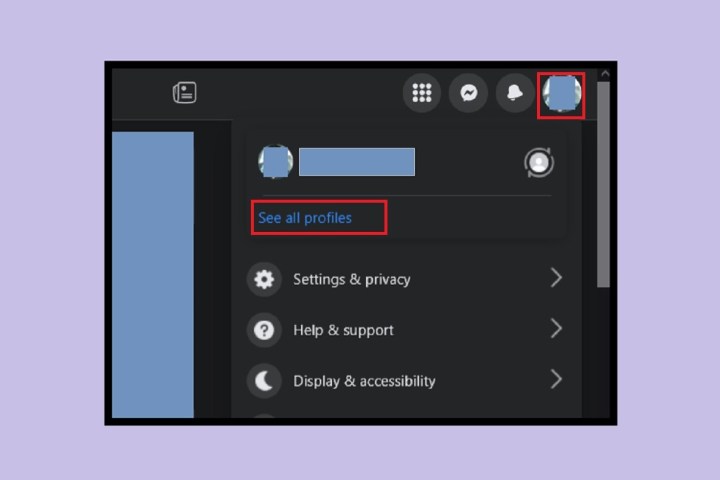
Скриншот
Шаг 2: Выберите свой Изображение профиля значок в правом верхнем углу. В появившемся меню выберите Посмотреть все профили.

Скриншот
Шаг 3: На Выберите профиль появившемся меню выберите Создать новый профиль. Как только вы это сделаете, вы, вероятно, увидите экран приветствия, который знакомит вас с концепцией создания новых дополнительных профилей. На этом экране выберите Начать.

Скриншот
Шаг 4: В правой части экрана создания профиля и в разделе «Что вы хотите пройти?» заголовок, есть форма, которую вы можете заполнить, чтобы создать свой новый профиль.
в Имя профиля текстовое поле, вы сначала введите желаемое имя профиля. Имя пользователя текстовое поле ниже автоматически сгенерирует уникальное имя пользователя на основе того, что вы ввели для имени профиля. Вы можете либо просто использовать автоматически сгенерированное имя пользователя, либо создать свое собственное.
Прокручивая форму вниз, вы увидите необязательные разделы для добавления фотографии обложки или фотографии профиля. Выбирать Добавить фото при желании загружать фотографии в эти разделы.

Скриншот
Шаг 5: Закончив заполнение формы, выберите Продолжать. Просмотрите представленную информацию о создании профилей на Важная информация профиля экран. Затем выберите Создать профиль.
Шаг 6: Как только ваш новый профиль будет создан, вы перейдете на страницу своего нового профиля в Facebook, а затем вам будет представлен ряд пошаговых инструкций для завершения настройки вашего профиля. Эти шаги будут включать в себя добавление фотографий профиля, присоединение к группам Facebook, отслеживание страниц общественных деятелей и знаменитостей Facebook, добавление друзей и управление настройками вашего нового профиля. Вам не обязательно выполнять эти шаги прямо сейчас. Вы можете просто выбрать Следующий для всех этих шагов, а затем выберите Заканчивать когда появится сообщение о выходе из раздела пошаговых инструкций.
Вот и все. Вы только что создали новый профиль Facebook через настольный веб-сайт.
Шаг 7: Note: если вы планируете создать больше профилей Facebook, используя описанные выше шаги, просто имейте в виду, что Facebook потребует от вас подождать 72 часа, прежде чем разрешить вам создать новый профиль.
Создание нового профиля Facebook через мобильное приложение
Хотя метод настольного веб-сайта может быть доступен не всем, вы сможете создавать новые профили Facebook через мобильное приложение. Вот как получить доступ к возможности создавать дополнительные профили Facebook в мобильном приложении:
Шаг 1: Откройте приложение Facebook на своем мобильном устройстве и войдите в свою учетную запись, если вы еще этого не сделали.
Шаг 2: Выберите Трехстрочное меню значок. (На Android этот значок может отображаться вместе с изображением вашего профиля.)

Скриншот
Шаг 3: Рядом с вершиной Меню экране вы должны увидеть кнопку, которая отображает имя и фотографию вашей основной учетной записи. Эта кнопка содержит Кнопка “Стрелка вниз значок; выберите этот значок. (пользователи iOS могут увидеть Знак плюс значок рядом с их именами.)

Скриншот
Шаг 4: От Ваши профили и страницы появившемся меню выберите Создать новый профиль.
Оттуда вы можете просто следовать инструкциям на экране, чтобы создать новый профиль Facebook.
Note: если вы планируете создать более одного дополнительного профиля Facebook, имейте в виду, что Facebook заставит вас ждать 72 часа, прежде чем создавать новый профиль.

Скриншот
Как переключаться между разными профилями Facebook
После того, как вы создали дополнительный профиль Facebook, вы, вероятно, задаетесь вопросом, как переключаться между профилем вашей основной учетной записи и вашими новыми вспомогательными профилями. Вот как это сделать:
(Мы включили инструкции как для настольного веб-сайта, так и для мобильного приложения в приведенные ниже шаги.)
Шаг 1: Через настольный веб-сайт: Перейдите на Facebook.com, а затем выберите свой Изображение профиля значок в правом верхнем углу. Затем в появившемся меню вы можете выбрать Посмотреть все профили чтобы увидеть полный список ваших профилей Facebook, на которые вы можете переключиться, или вы можете просто выбрать значок, который показывает изображение профиля одной из ваших учетных записей, обведенное двумя стрелками.
Если вы выбрали Посмотреть все профиливсе, что вам нужно сделать, это выбрать профиль, на который вы хотите переключиться, и он автоматически переключится.
Если вы выбрали последний вариант, вы автоматически переключитесь на профиль, показанный в середине значка с круговыми стрелками.

Скриншот
Шаг 2: Через мобильное приложение: Откройте приложение Facebook на своем мобильном устройстве и выберите Трехстрочное меню значок (пользователи Android могут видеть этот значок вместе с изображением своего профиля). Затем в разделе, где указано ваше имя, выберите Кнопка “Стрелка вниз значок. (пользователи iOS могут увидеть Знак плюс значок вместо этого.)
Должно появиться меню ваших профилей и страниц. В этом меню выберите профиль, на который хотите переключиться.

Скриншот




